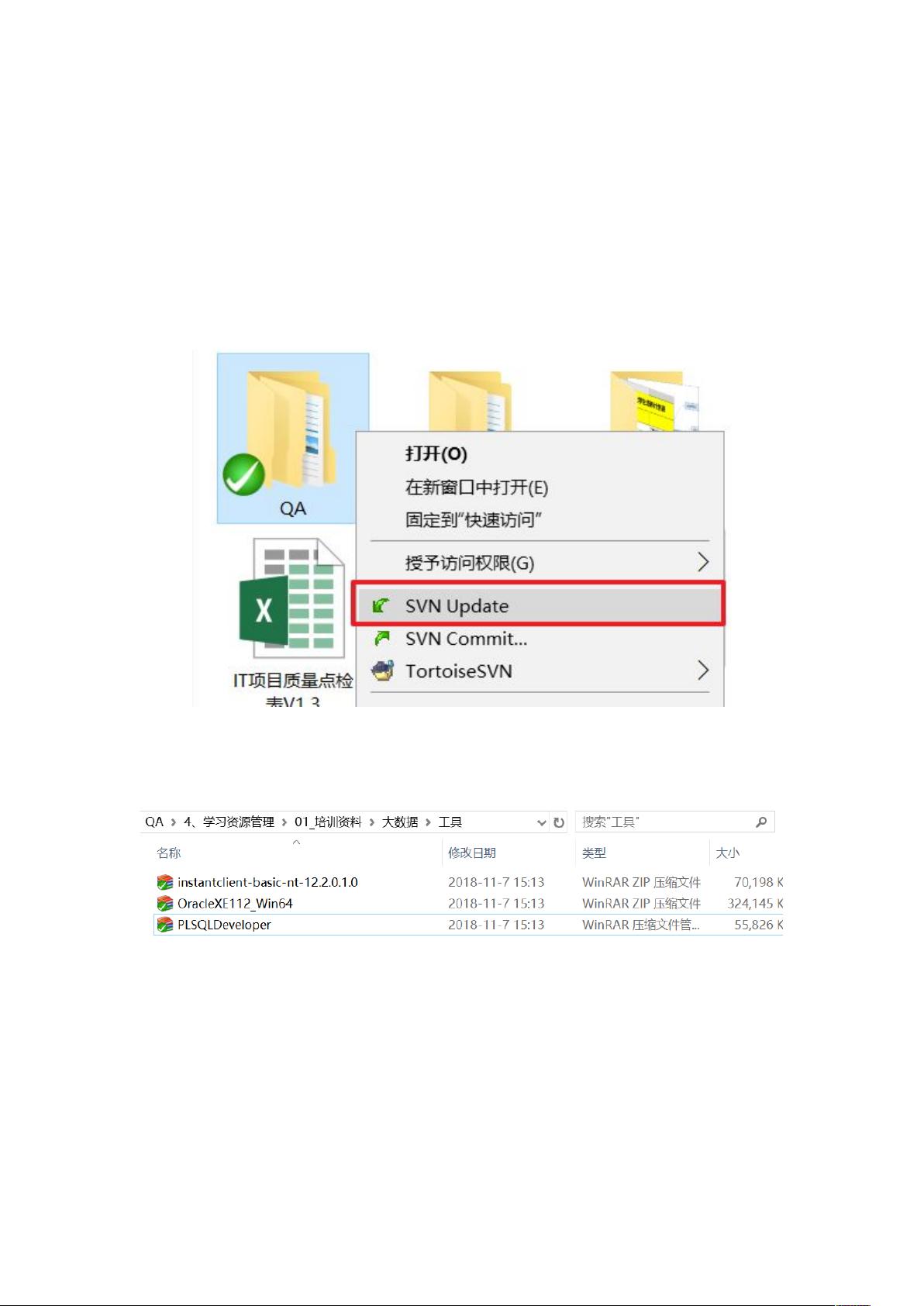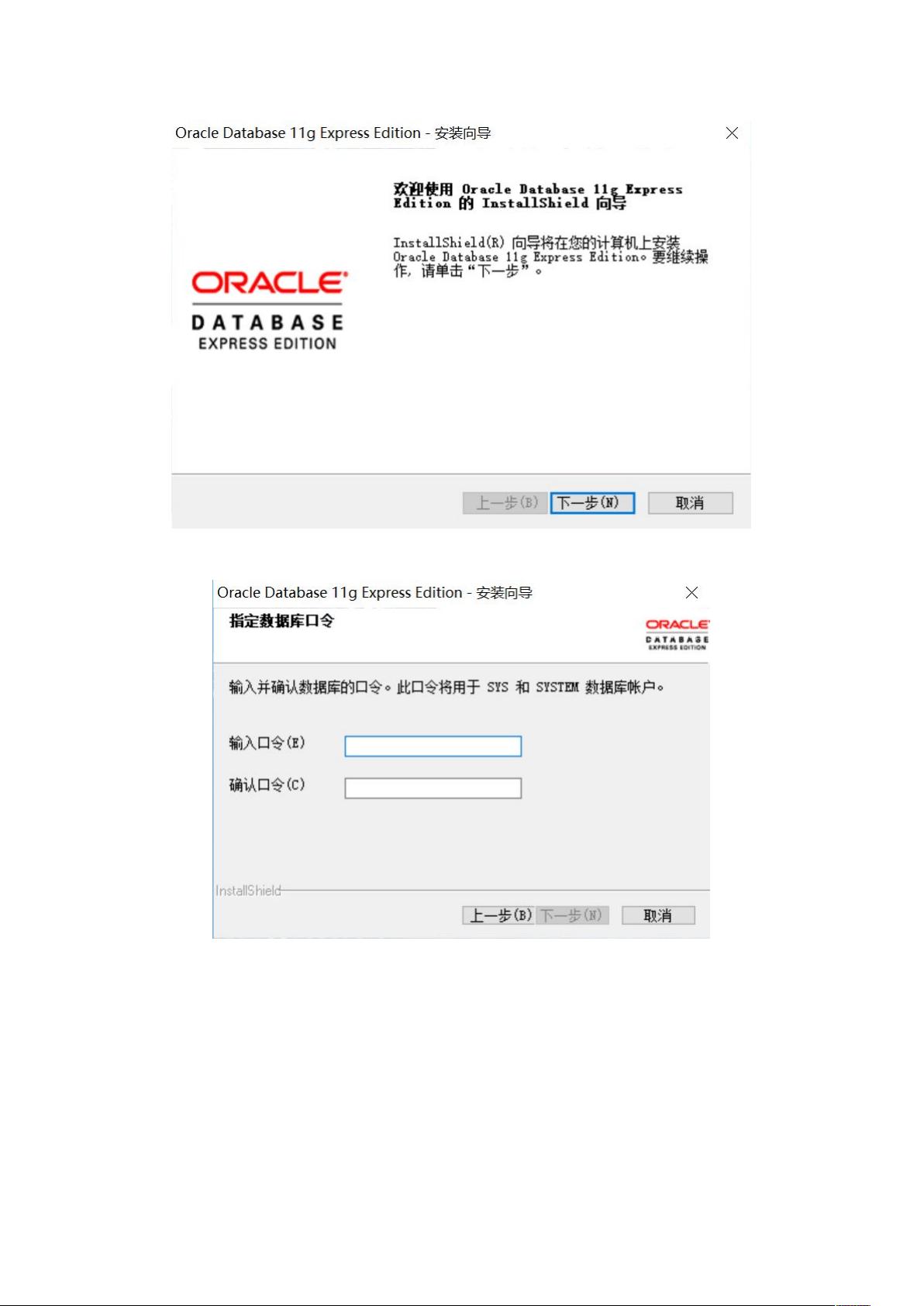### Oracle安装教程详解
#### 一、获取安装资源
在开始安装Oracle之前,我们需要准备一些必要的资源。根据提供的部分内容,可以总结以下步骤:
1. **更新SVN仓库**:
- 打开本地SVN目录。
- 右键选择`Update`来同步最新的资源。
- 等待同步过程完成。
2. **安装Oracle**:
- 进入到`4、学习资源管理\01_培训资料\大数据\工具`路径。
- 将三个相关的压缩包解压到桌面。
- 导航至Oracle 11G的安装目录`DISK1`。
- 运行`Setup.exe`开始安装流程。
- 按照提示进行操作,直至到达设置管理员密码的界面。
- 设置一个容易记住但又足够安全的密码。
#### 二、Oracle本地客户端配置
完成Oracle的基本安装后,接下来需要配置Oracle本地客户端,以便能够顺利地与数据库交互。
1. **配置客户端**:
- 进入到Oracle的默认安装目录`C:\oraclexe\app\oracle\product`。
- 将之前解压的`instantclient-basic-nt-12.2.0.1.0.zip`中的文件夹`instantclient_12_2`移动到此目录下。
- 进入到`C:\oraclexe\app\oracle\product\11.2.0\server\network\ADMIN`路径。
- 复制该路径下的三个`.ora`文件。
- 将这些文件粘贴到`C:\oraclexe\app\oracle\product\instantclient_12_2`目录下。
2. **配置系统变量**:
- 使用快捷键`Win+S`打开搜索功能,并输入“控制面板”进行搜索。
- 在控制面板中选择“系统和安全”,然后点击“系统”选项。
- 选择“高级系统设置”。
- 在弹出的窗口中,点击“高级”标签页下的“环境变量”按钮。
- 在系统变量列表中新建一个名为`TNS_ADMIN`的变量。
- 设置变量值为`C:\oraclexe\app\oracle\product\instantclient_12_2`。
- 完成后点击确定保存更改。
#### 三、使用PL/SQL Developer
安装并配置完Oracle之后,我们还需要安装和设置一个数据库开发工具,如PL/SQL Developer,以方便进行数据库管理和编程。
1. **安装PL/SQL Developer**:
- 解压下载的`PLSQLDeveloper.zip`文件。
- 将解压后的`PLSQLDeveloper12绿色版`文件夹移动到常用的路径下。
- 打开文件夹中的`plsqlsev.exe`程序。
2. **连接数据库**:
- 选择`SYSTEM`用户登录。
- 输入之前设置的管理员密码。
- 默认情况下,Database应该设置为`XE`。
- 点击`OK`按钮完成数据库连接。
### 总结
通过上述步骤,您已经成功完成了Oracle数据库的安装、本地客户端配置以及PL/SQL Developer的安装和使用。这些步骤对于初学者来说是非常重要的基础,能够帮助您更好地理解和使用Oracle数据库。确保每个步骤都按照指示完成,特别是在设置环境变量和配置客户端时要格外小心,以避免出现连接问题。此外,建议定期检查Oracle官方文档以获取最新版本的信息和支持。